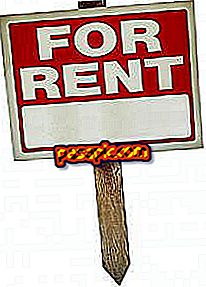Kā pārvaldīt vairākus Twitter kontus ar iPhone

Vai esat kādreiz domājuši, vai ir iespējams pārvaldīt vairākus Twitter kontus, piemēram, savu personīgo kontu un darba kontu, no tā paša pieteikuma? Nu, ne tikai tas ir iespējams, bet jūs varat to darīt arī no sava mobilā tālruņa. Vienīgais, kas jums jādara, ir izveidot divus, trīs, čivināt kontus, kurus vēlaties, un no turienes publicējiet savus tweets ar vienu vai otru atkarībā no tā, kas jums ir nepieciešams. Lūk, kā pārvaldīt vairākus Twitter kontus ar iPhone.
- iPhone
- Čivināt iPhone
- Vismaz pāris Twitter kontu (lietotājvārds un parole)
1
Pirmkārt, mums būs lejupielādēt oficiālo čivināt pieteikumu iPhone, kas ir pilnīgi bezmaksas. Ja jums tas nav instalēts, dodieties uz App Store> Meklēt. Laukā ierakstiet "Twitter", lai veiktu meklēšanu un noklikšķiniet uz programmas un pēc tam uz "Install" pogas.
2
Kad būsim instalēta Twitter programma, mums būs jākonfigurē dažādi konti. Noklikšķiniet uz ikonas Twitter un pēc tam noklikšķiniet uz ikonas " Konts ".

3
Šajā ekrānā varat izveidot savus kontus vai redzēt tos, kurus esat konfigurējis . Lai pievienotu jaunu kontu, noklikšķiniet uz simbola +, kuru jūs atradīsiet ekrāna apakšā. Tā pieprasīs sava konta lietotājvārdu un paroli, kuru vēlaties iestatīt savā mobilajā tālrunī. Ievadiet datus un noklikšķiniet uz pogas "Saglabāt". Atkārtojiet darbību tik reižu, cik Twitter kontus vēlaties pievienot.

4
Labi, mēs jau esam izveidojuši visus čivināt kontus uz iPhone un tagad ko? Tagad mēs varam darīt divas lietas: mainīt kontu, kad mēs to vēlamies, un čivināt no jebkura no abiem kontiem. Lai mainītu kontus, dodieties uz ikonu "Konti", no kurienes tie ir pievienoti, un izvēlieties to, kuru vēlaties izmantot jebkurā laikā. No turienes jūs varat arī mainīt vai dzēst jebkuru kontu.
5
Izmantojot vairāk nekā vienu Twitter kontu, tagad varat publicēt savus tweets no jebkura no šiem kontiem . Jūs varat to izdarīt pareizi mainot kontu vai pat vieglāk izvēlēties kontu, kuru vēlaties izmantot, kad rakstāt čivināt, lai to izdarītu, noklikšķiniet uz ikonas, lai uzrakstītu jaunu čivināt. Pirmkārt, ekrāna vidū varat redzēt, kuru kontu esat pieslēdzis. Ja jūs vēlaties to mainīt, jums vienkārši jānoklikšķina tur.

6
Jūs atkal ievadīsiet ekrānu, kuru mēs jau zinām. Izvēlieties kontu, no kura vēlaties publicēt čivināt. Pieņemiet un dodieties atpakaļ uz čivināt. Ja pamanāt, tajā pašā vietā konts ir mainījies. Tas ir tik vienkārši

- Šī funkcionalitāte ir īpaši noderīga tiem, kas vienlaikus pārvalda vairākus Twitter kontus (piemēram, personisko un darba kontu).